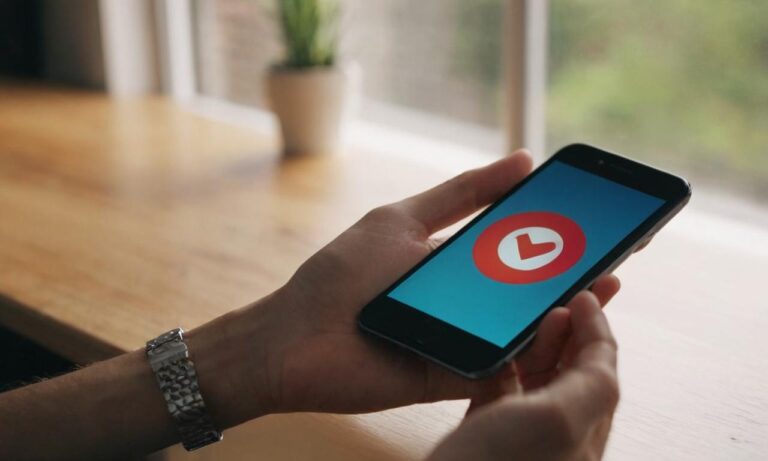Hej! Przygotowujesz się do przeniesienia Messengera na nowy telefon? Super! Zrobię wszystko, żeby Ci pomóc.
Krok 1: Zanim Zaczniesz
Zanim cokolwiek zrobisz, upewnij się, że znasz swoje dane logowania do Facebooka. Będziesz ich potrzebować.
Sprawdź też, czy masz stabilne połączenie z Internetem (Wi-Fi jest najlepsze).
I najważniejsze: zrób kopię zapasową swoich wiadomości, jeśli chcesz mieć pewność, że nic nie stracisz. O tym za chwilę.
Kopia Zapasowa Wiadomości
Niestety, Messenger nie oferuje wbudowanej opcji pełnej kopii zapasowej wiadomości na dysk lokalny. Ale! Istnieją sposoby.
Możesz skorzystać z zewnętrznych aplikacji (third-party apps) do tworzenia kopii zapasowych. Pamiętaj jednak, aby wybierać tylko zaufane źródła!
Inną opcją jest zrobienie zrzutów ekranu najważniejszych konwersacji. To czasochłonne, ale skuteczne.
Facebook przechowuje Twoje wiadomości na swoich serwerach, więc większość z nich i tak powinna być dostępna po zalogowaniu się na nowym telefonie. Ale przezorny zawsze ubezpieczony!
Krok 2: Instalacja Messengera na Nowym Telefonie
To proste! Idziesz do Sklepu Play (Android) lub App Store (iOS) na swoim nowym telefonie.
Wyszukujesz aplikację Messenger.
Klikasz "Zainstaluj".
Czekasz, aż aplikacja się pobierze i zainstaluje.
Krok 3: Logowanie na Nowym Telefonie
Uruchamiasz zainstalowaną aplikację Messenger.
Pojawi się ekran logowania. Masz dwie opcje:
- Logowanie przez Facebooka: Jeśli masz zainstalowaną aplikację Facebook na telefonie, możesz zalogować się jednym kliknięciem.
- Logowanie manualne: Wpisujesz swój adres e-mail lub numer telefonu powiązany z kontem Facebook oraz swoje hasło.
Wybierasz opcję, która Ci bardziej odpowiada.
Jeśli włączyłeś uwierzytelnianie dwuskładnikowe, będziesz musiał wprowadzić kod weryfikacyjny. Sprawdź swój telefon lub aplikację uwierzytelniającą.
Krok 4: Synchronizacja Wiadomości
Po zalogowaniu Messenger automatycznie zsynchronizuje Twoje wiadomości.
Może to potrwać kilka minut, w zależności od ilości wiadomości i szybkości Twojego łącza internetowego.
Bądź cierpliwy! Nie wyłączaj aplikacji w trakcie synchronizacji.
Jeśli nie widzisz wszystkich wiadomości od razu, spróbuj odświeżyć aplikację (zamknij ją i uruchom ponownie) lub zrestartować telefon.
Krok 5: Wylogowanie z Starego Telefonu (Opcjonalne, ale Zalecane)
Dla bezpieczeństwa warto wylogować się z Messengera na starym telefonie.
Otwórz aplikację Messenger na starym telefonie.
Przejdź do Ustawień (zazwyczaj ikonka z trzema kreskami lub Twoje zdjęcie profilowe).
Znajdź opcję "Bezpieczeństwo i logowanie" lub podobną.
Znajdź listę urządzeń, na których jesteś zalogowany.
Wybierz swój stary telefon i kliknij "Wyloguj".
Gotowe! Jesteś teraz bezpieczny.
Problemy i Rozwiązania
Problem: Nie pamiętam hasła do Facebooka.
Rozwiązanie: Skorzystaj z opcji "Zapomniałem hasła" na stronie logowania Facebooka. Będziesz musiał odpowiedzieć na pytania bezpieczeństwa lub zweryfikować swoją tożsamość przez e-mail lub numer telefonu.
Problem: Nie widzę wszystkich wiadomości na nowym telefonie.
Rozwiązanie: Upewnij się, że masz stabilne połączenie z Internetem. Spróbuj odświeżyć aplikację lub zrestartować telefon. Jeśli to nie pomoże, odczekaj kilka godzin – synchronizacja może potrwać dłużej.
Problem: Nie mogę się zalogować na nowym telefonie.
Rozwiązanie: Upewnij się, że wpisujesz poprawne dane logowania (adres e-mail lub numer telefonu i hasło). Sprawdź, czy nie masz włączonego CAPS LOCK. Jeśli masz włączone uwierzytelnianie dwuskładnikowe, upewnij się, że wprowadzasz poprawny kod weryfikacyjny.
Podsumowanie
Przeniesienie Messengera na nowy telefon jest zazwyczaj proste i bezbolesne. Pamiętaj o:
- Znajomości danych logowania do Facebooka.
- Stabilnym połączeniu z Internetem.
- Zrobieniu kopii zapasowej wiadomości (opcjonalnie, ale zalecane).
- Wylogowaniu się z Messengera na starym telefonie (dla bezpieczeństwa).
Powodzenia! Dasz radę!